相關文章:photoshop濾鏡處理背景復雜照片
本photoshop教程介紹雜亂背景的簡單簡化方法。處理時候主要是把背景柔化處理,如果有天空的部分最好能加上藍天白云,這樣照片顯得開闊。背景虛化的方法也非常多,找到時候自己照片處理的效果,然后再整體調色彩。
原圖

最終效果

|||
1、打開原圖按ctrl + j復制一層,把圖層混合模式改為“濾色”。
2、新建一個圖層按ctrl + alt + shift + e蓋印圖層,然后對人物簡單磨皮,效果如圖1。

<圖1>
3、創建曲線調整圖層,參數設置如圖2,確定后用黑色畫筆把人物部分擦出來,效果如圖3。
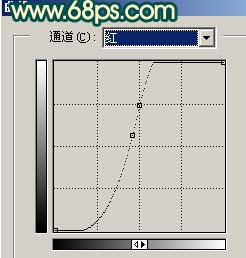
<圖2>

<圖3>
|||
4、創建色相、飽和度調整圖層,參數設置如圖4,確定后用黑色畫筆把人物部分擦出來,效果如圖5。

<圖4>

<圖5>
|||
5、打開一張云彩圖片,拖進來,放到天空部位,圖層的不透明度為30%,然后加上圖層蒙版把人物部分及下半部分擦掉,效果如圖7。

<圖6>

<圖7>
|||
6、在天空和地平線接口位置,用矩形選框工具繪制一個圖8所示的選區,按ctrl + alt + d羽化,數值為40,然后填充白色,按ctrl + d取消選區,加上圖層蒙版把人物部分用黑色畫筆擦出來,效果如圖9。

<圖8>

<圖9>
7、新建一個圖層,填充顏色:#fdedad,然后把圖層混合模式改為“正片疊底”,效果如圖10。

<圖10>
|||
8、創建曲線調整圖層,參數設置如圖11,效果如圖12。
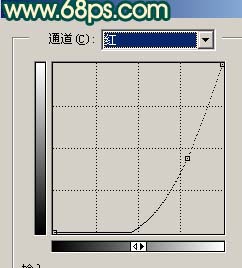
<圖11>

<圖12>
9、新建一個圖層,蓋印圖層,簡單的把圖片銳化一下,效果如圖13。

<圖13>
10、整體修飾下細節,完成最終效果。

<圖14>
新聞熱點
疑難解答